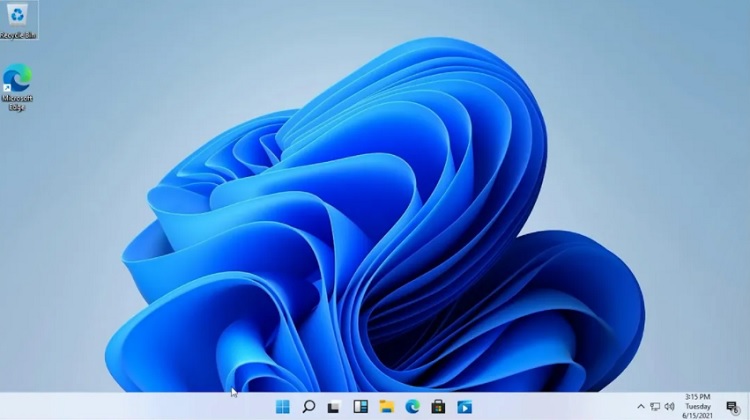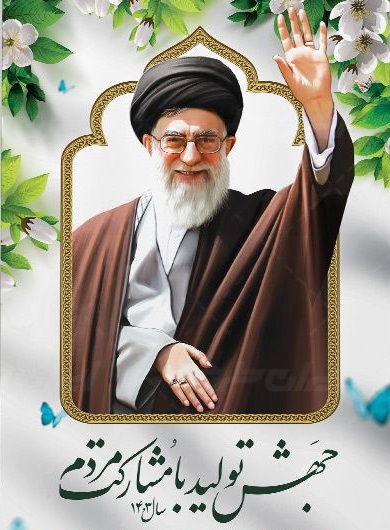آموزش: با این قابلیتهای مخفی کارایی ویندوز ۱۱ را افزایش دهید پایگاه خبری روابط عمومی هنر هشتم:// با کاهش فضای ذخیرهسازی، کامپیوترها به تدریج کندتر میشوند. یک راه سریع برای افزایش سرعت کامپیوتر میتواند حذف اپهایی باشد که فضایی بیش از حد اشغال کردهاند، به ویژه اگر استفاده چندانی از آنها ندارید. برای بهرهبرداری حداکثری […]
آموزش: با این قابلیتهای مخفی کارایی ویندوز ۱۱ را افزایش دهید
پایگاه خبری روابط عمومی هنر هشتم://
با کاهش فضای ذخیرهسازی، کامپیوترها به تدریج کندتر میشوند. یک راه سریع برای افزایش سرعت کامپیوتر میتواند حذف اپهایی باشد که فضایی بیش از حد اشغال کردهاند، به ویژه اگر استفاده چندانی از آنها ندارید.
برای بهرهبرداری حداکثری از جدیدترین سیستم عامل مایکروسافت، در این مطلب به نقل از سینت نگاهی کوتاه خواهیم انداخت بر برخی قابلیتها و ترفندهای ویندوز ۱۱٫
۱٫ مطلع شوید که اپها چقدر فضا اشغال میکند
با کاهش فضای ذخیرهسازی، کامپیوترها به تدریج کندتر میشوند. یک راه سریع برای افزایش سرعت کامپیوتر میتواند حذف اپهایی باشد که فضایی بیش از حد اشغال کردهاند، به ویژه اگر استفاده چندانی از آنها ندارید.
به تنظیمات قسمت System و سپس Storage بروید. روی گزینه Show more categories بزنید تا یک لیست کامل را ببینید.
اکنون با کلیک روی Cleanup recommendations میتوانید بینید که ویندوز ۱۱ چه پیشنهادهایی به شما ارائه میکند، و تصمیم بگیرید که کدامها را حذف کند.
۲٫ منوی استارت «سری» را باز کنید
علاوه بر منوی Start معمول، یک منوی Start ثانویه و کمتر شناخته شده نیز وجود دارد که باعث میشود دسترسی شما به قابلیتهای مهمتری مانند Command Prompt، Control Panel و Task Manager به مراتب آسانتر شود. به دو طریق میتوانید به آن دسترسی پیدا کنید، با فشار دادن همزمان دکمههای ویندوز و X، یا کلیک راست روی آیکون ویندوز یا دکمه استارت.
۳٫ اپهای پسزمینه را غیرفعال کنید تا در مصرف باتری صرفهجویی شود
برای این کار به تنظیمات قسمت System و سپس Power & battery بروید، روی Battery saver بزنید و تنظیم کنید که باتری سیور چه زمانی فعال شود تا برخی اعلانها و فعالیتهای پسزمینهای محدود شود.
۴٫ آیتمهای پینشده در تکسبار را با میانبرهای کیبورد باز کنید
اگر برنامههایی را به تکسبارتان در پایین نمایشگرتان پین کردهاید تا یک میانبر (شورتکات) ایجاد شود، لزومی ندارد که برای باز کردنشان روی آنها کلیک کنید. در عوض، از شورتکات کیبورد دکمه ویندوز + [دکمه عددی] استفاده کنید، که این عدد متناظر با موقعیت برنامه پینشده بر روی تسکبار است. به عنوان مثال، با فشار دادن همزمان دکمه ویندوز و عدد ۲ دومین آیتم پینشده بر روی تسکبار باز خواهد شد.
چنین قابلیتی مشخصا وقتی مفید واقع میشود که با عجله مشغول تایپ هستید و نمیخواهید که انگشتانتان را از روی کیبورد بلند کنید.
https://pra8.ir/?p=10472